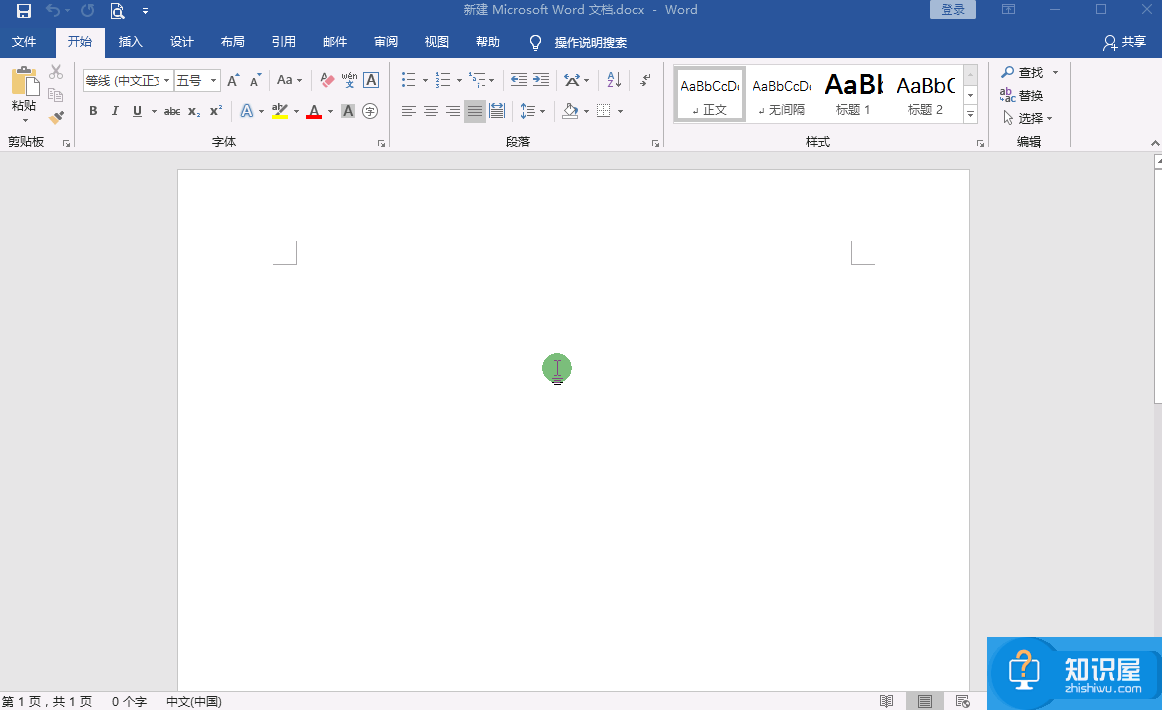从网上下载了一些Word文档做为素材使用,结果发现有些文字内容被设置为保护状态、无法编辑,我们又不知道密码,这该怎么办呢?本文整理介绍了两种破解Word文档限制编辑的方法,大家可以参考。
如何破解被限制编辑的Word文档?
方法一
1、打开Word文档,将其另存为【Word 2003 XML文档(*.xml)】的格式,如图,
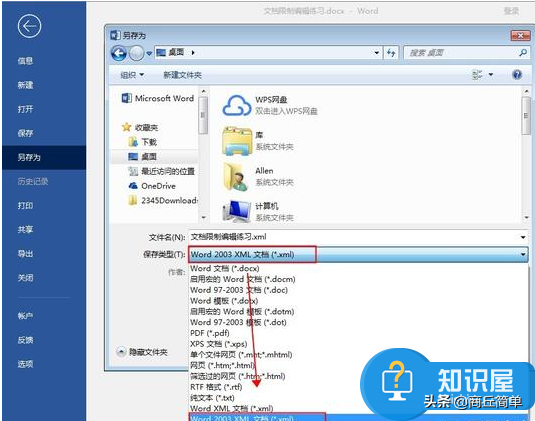
2、打开刚刚保存的xml文件,选择使用【记事本】方式,
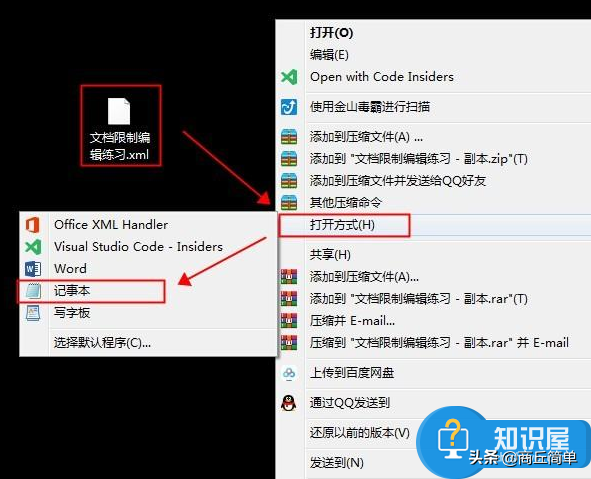
3、在记事本中按快捷键【Ctrl+F】打开【查找】对话框,输入查找内容为【protection】,把protection所在的那一行进行删除,然后保存关闭记事本,
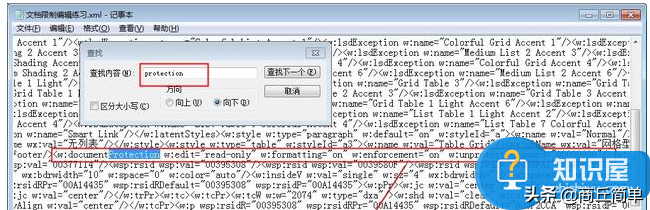
4、再用Word打开xml文件,我们可以看到被限制编辑的区域已经解封了,最后将xml另存为Word文件即可。
动图演示
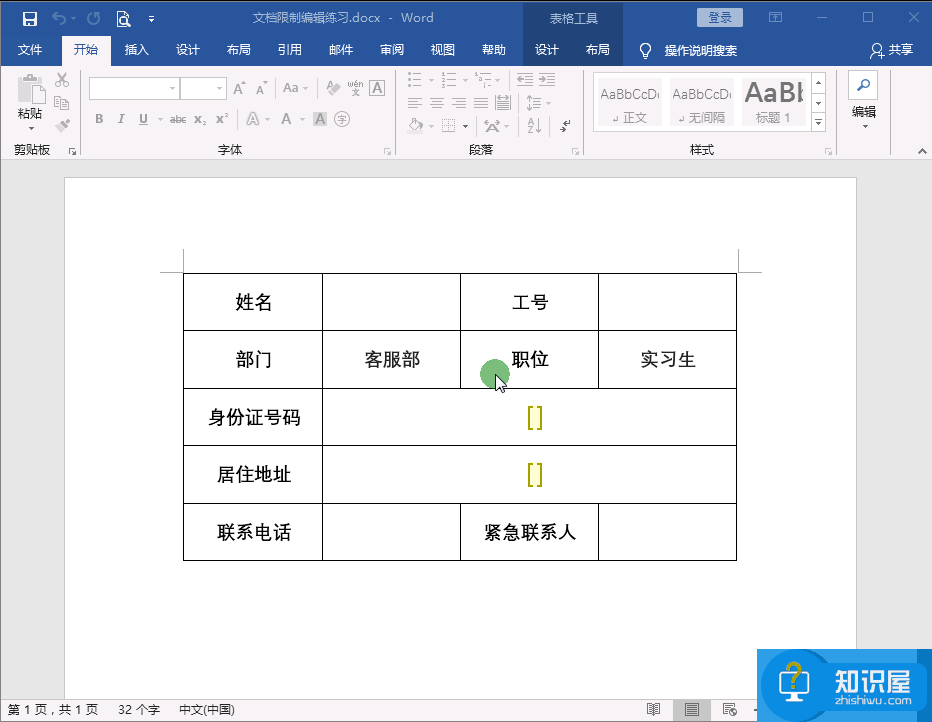
方法二
1、新建一个空白的Word文档,点击菜单栏的【插入】——【文本】——【对象】——【文件中的文字】,如图,

2、弹出【插入文件】对话框,选择被限制编辑的Word文档,点击插入,
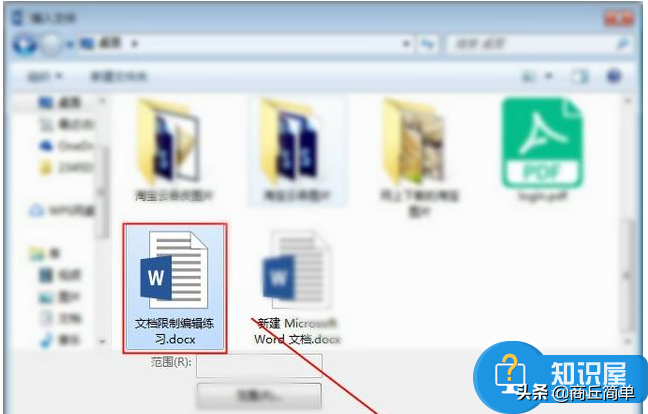
3、这时可以看到当初不可编辑的文本框已经可以编辑了,动图演示如下。